Последна актуализация: ноември 2024 г.
Важно: Copilot в Outlook засега поддържа само служебни или учебни акаунти и акаунти в Microsoft, използващи имейл адреси с outlook.com, hotmail.com, live.com и msn.com. Всеки Microsoft акаунт, който използва имейл доставчик от трета страна, като Gmail, Yahoo или iCloud, все още може да използва Outlook, но няма да има достъп до функциите Copilot в Outlook.
Забележка: За да използвате Copilot в Outlook, трябва да имате лиценз Microsoft 365 Copilot (Работен) или Copilot Pro (Домашен).
Какво може да прави Copilot в Outlook?
Copilot съчетава мощта на големи езикови модели (LLM) с Outlook данни, за да ви помогне да останете продуктивни на работното място.
Обобщение: Бързо извличане на ключови точки от имейл нишки.
За повече информация вижте Обобщаване на имейл нишка с Copilot в Outlook.
Чернова с Copilot: Генерира проекти на имейли с пълна дължина от подкани въз основа на контекста на нишката и организационната информация. Просто напишете /, изберете Чернова с Copilot и въведете заявката си в диалоговия прозорец.
За повече информация вижте Съставяне на имейл съобщение с Copilot в Outlook.
Коучинг от Copilot: Осигурява обратна връзка за проектите на имейли, като предлага подобрения на тона, настроението и яснотата. Ако харесвате предложенията, които треньора предлага, можете да ги приложите директно към черновата на имейл, като изберете Прилагане на всички предложения За повече информация вижте Обучение по имейл с Copilot в Outlook.
Чат с Copilot: Провеждайте разговори за информация, която е специфична за вашата организация, и за информация, налична в интернет. Прозорецът на Copilot се отваря до съществуващия прозорец Outlook, така че можете да взаимодействате и разговаряте с Copilot, докато продължавате да използвате Outlook.
За повече информация вижте Чат с Copilot в Outlook
Теми от Copilot: Генерира генерирани от ИИ теми въз основа на контекста на потребителите, предпочитанията за стил и интересите. Отворете създателя на тема по избор, за да създадете собствена тема, или щракнете върху една от другите плочки, за да приложите тема на Copilot по подразбиране.
За повече информация вижте Създаване на тема на Outlook с Copilot
Забележка: Тази функция е налична за клиенти с лиценз за Microsoft 365 Copilot (служебен).
Създаване на покана за среща от тема на имейл: Copilotсъздава покана за среща въз основа на имейл. Заглавието и дневният ред на срещата се попълват вместо вас, а имейлът се добавя като прикачен файл. Хората от нишката на имейла са включени като участници в срещата и можете бързо да прегледате и редактирате поканата, след което да я изпратите.
За повече информаия вижте Бързо създаване на покана за събрание от дискусия в имейл в Outlook
Тези функции не се поддържат при подписани или криптирани имейли, при имейли с IRM или при някои имейли, маркирани с MIP. За изчерпателно ръководство за използване на Copilot в Outlook, вижте Вие сте добре дошли в Copilot в Outlook.
Изберете заглавие по-долу за повече информация
-
Разбирането по Copilot е достъпно чрез бутона Разбирането в горната част на всяка тема на съобщението.
-
Проект с Copilot и Коучинг от Copilot са достъпни от бутона Copilot

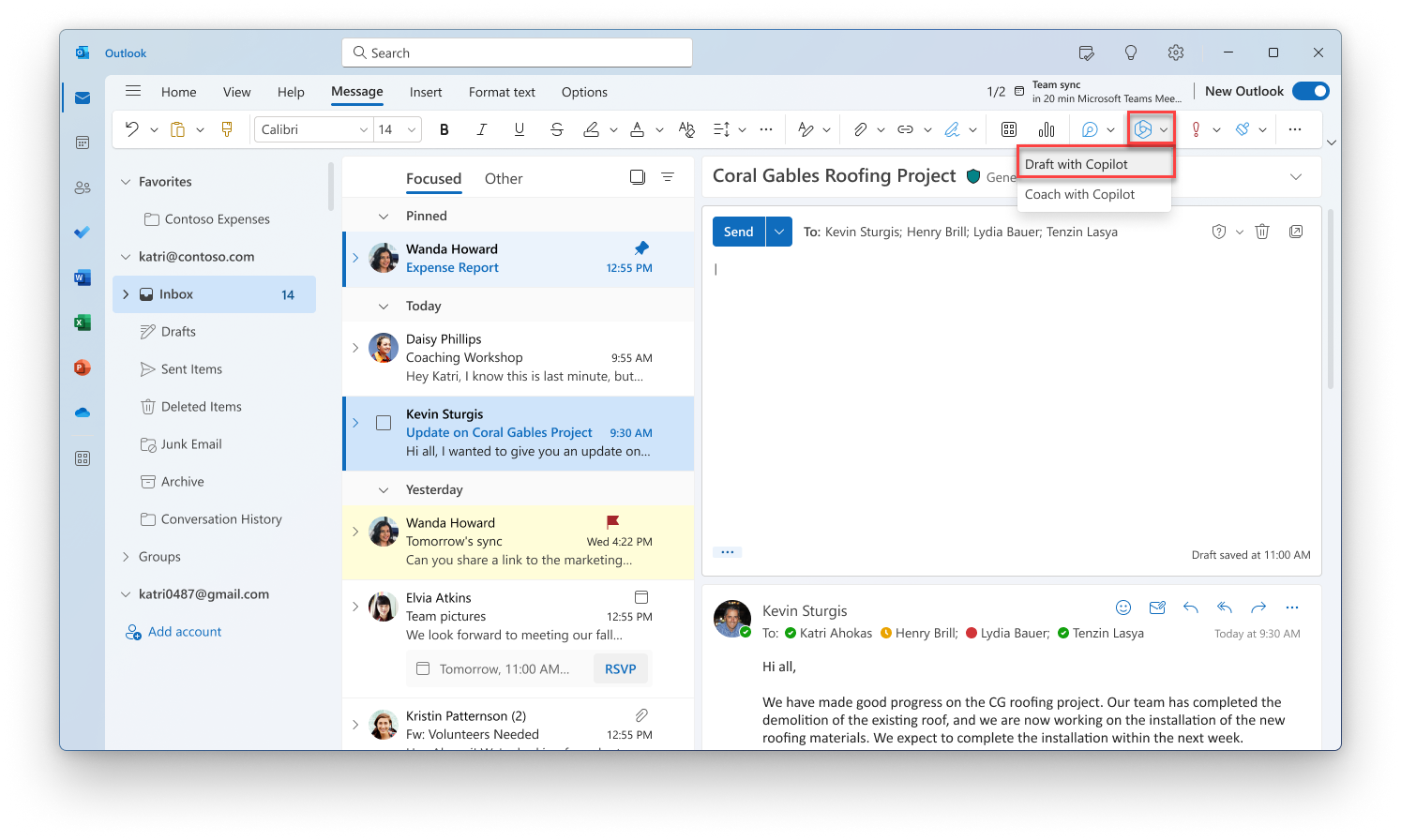
-
За да използвате Прилагане на предложения за обучение от Copilot, изберете бутона „Прилагане на всички“, след като е предоставена обратна връзка за обучение, за да пренапишете черновата с включена обратна връзка.
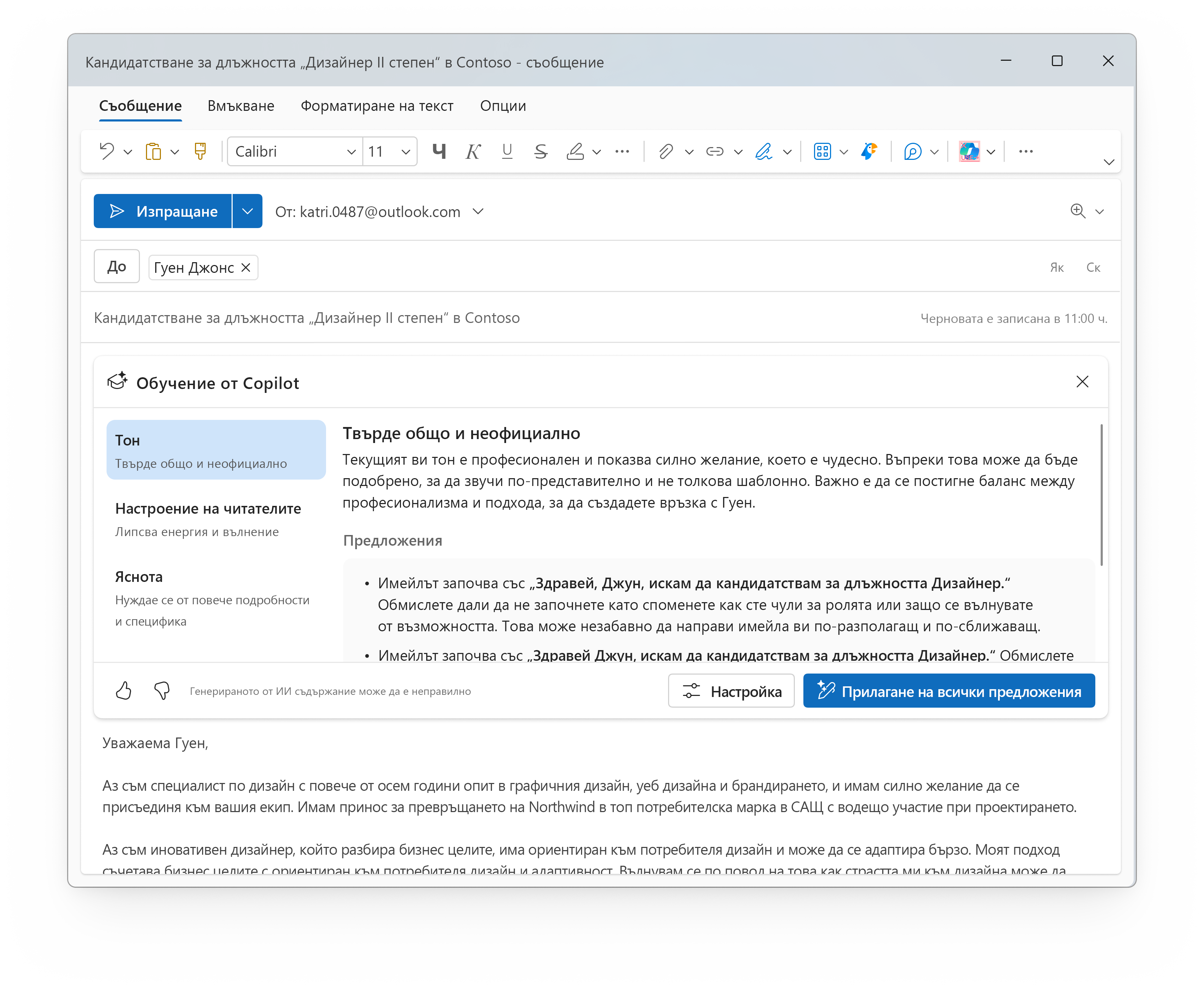
-
Можете да създадете покана за среща с Copilot, като отворите имейл нишка и използвате бутона Насрочване с Copilot на лентата.
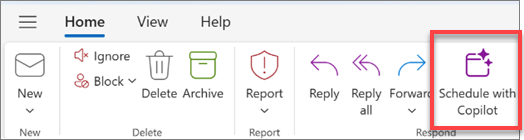
-
Чатът с Copilot е достъпен, когато изберете иконата Copilot от заглавието на навигацията. Тази опция е налична само за фирми с абонамент Microsoft 365 Copilot. Влезте с вашия Microsoft акаунт или посетете Къде мога да получа Microsoft Copilot?, за да научите повече.
-
Темите от Copilot са налични в настройките на облика.
Copilot в Outlook беше оценен чрез задълбочено ръчно и автоматизирано тестване. Извършена е още оценка върху набори от данни по избор за обидни и злонамерени подкани (потребителски въпроси) и отговори на текст и изображения. Освен това Copilot в Outlook непрекъснато се оценява с онлайн обратна връзка от потребителите.
За повече информация посетете Бележка за прозрачност за Microsoft 365 Copilot , за да научите повече.
Copilot Сценариите в Outlook са достъпни само за основната пощенска кутия на потребителя. Те не са налични в архивната пощенска кутия, груповите пощенски кутии или споделените и делегираните пощенски кутии на потребителя, до които той има достъп. Сценариите Copilot не се поддържат за пощенски кутии, които не са хоствани на Exchange Online.
Copilot сценариите в Outlook не могат да получат достъп до криптирани имейли. Скоро ще получите поддръжка за Microsoft 365 Message Encryption имейли, за които свойството ExtractAllowed е зададено на true. Други методи за криптиране като S/MIME или Double Key Encryption няма да се поддържат от сценариите на Copilot.
Чатът с Copilot в Outlook е достъпен само ако използвате служебен или училищен акаунт и използвате нов Outlook за Windows или Outlook в уеб. Понастоящем чатът с Copilot няма контекст за всичко, което може да изберете в панела за четене на Outlook, нито може да търси или извлича информация от конкретни папки на Outlook.
В момента темите от Copilot могат да бъдат генерирани въз основа на мястото на интерес, текущото ви местоположение или времето ви. Наличните стилове включват реалистични, рисуване с масло и карикатура. В момента не се поддържат допълнителни типове теми, стилове и подкани за отваряне.
Както при всяко съдържание, генерирано от ИИ, това е чудесен инструмент за начало, но е важно да преглеждате, редактирате и проверявате всичко, което той създава за вас.
В сценариите на Copilot се поддържат много езици. Очаква се качеството да бъде най-високо на английски език, докато при другите езици се очаква качеството да се подобрява с течение на времето. В бъдеще ще бъдат добавени още езици и локали. Намерете повече информация на Поддържани езици за Microsoft Copilot.
За проект с Copilot можете да изберете какви настройки за тон и дължина да използва Copilot за генериране на съдържание. Вижте повече за това как да изготвите проект на имейл съобщение с Copilot в Outlook.
Оправомощените потребители на MicrosoftCopilotза продажби могат да въвеждат съответната информация от своите CRM или ERP инструменти, докато обобщават и съставят имейли. В Outlook Уеб и Новия Outlookза Windows, ще видите падащо меню в Проект с Copilot и Общение от Copilot опит, за да активирате тази насоченост към продажбите. Фокусът върху продажбите ще бъде по подразбиране за имейли с външни получатели.
За теми от Copilot можете да стилирате вашата тема и да изберете честота на опресняване, за да направите темата динамична.
Copilot и Microsoft 365 са изградени на базата на цялостния подход на Microsoft към защитата, съответствието и поверителността.
За повече информация относно поверителността вижте следната информация:
-
Ако използвате Microsoft 365 Copilot във вашата организация (със своя служебен или учебен акаунт), вижте Данни, поверителност и защита за Microsoft 365 Copilot.
-
Ако използвате Copilot в приложенията на Microsoft 365 за дома като част от Copilot Pro (с вашия личен акаунт в Microsoft), вижте Copilot в приложенията на Microsoft 365 за дома: вашите данни и поверителност.
За новия Outlook за Windows и уеб Copilot ще бъде пуснат директно в среда на стандартно издание, след като изпълни изискванията за предварително известие.
Не, Copilot в Outlook ще се разположи едновременно в целевото и стандартното издание.











